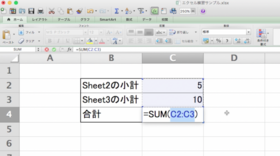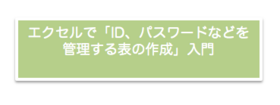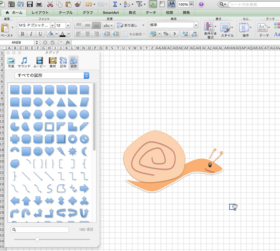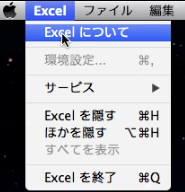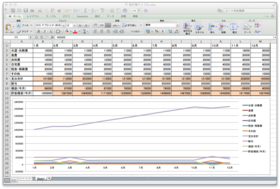2016年03月20日
準備編:開発ツールの表示(リボンの環境設定)| エクセルでチェックボックスの作り方
キーワード
:エクセルでチェックボックス 開発ツール
エクセルのレ点形式の
チェックボックスの作り方を
知りたい方を対象とした
基本的な内容をまとめておこうと思います。
1.準備編:開発ツールの表示(リボンの環境設定)
エクセルで「チェックボックス」の作り方入門講座
エクセルで「チェックボックス」の作り方入門講座

エクセルでチェックボックスを
利用するために
まずはじめに、
「 開発 」
という項目を
リボンに表示させてみます。
* すでに表示されている方の場合は
この記事は読み飛ばしてください。
エクセルの環境
* 使用環境によってはレイアウトなどが、
違う可能性がありますが、
基本的な操作は共通しているかと思います

Microsoft Office for Mac Home and Business 2011-1 パック
「開発」の表示方法の手順例 | エクセルで「チェックボックス」の作り方入門講座
1.「 リボンの環境設定... 」
を選択します。

2.「 タブまたはグループのタイトル 」の項目の
「 開発 」にチェックを入れます。
* パソコンのマウス操作では左クリックで
チェックを入れることができるのでは
ないかと思います。
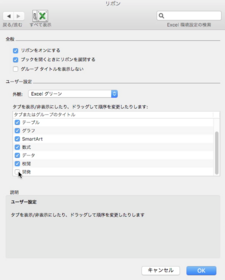
3.「 OK 」 ボタンを選択します。
4.エクセルのウィンドウのリボンの項目に
「 開発 」問いう項目が
追加されました。
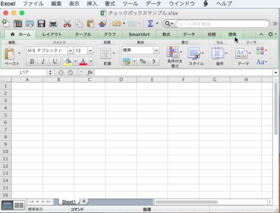
「開発」の表示方法 | エクセルで「チェックボックス」の作り方入門講座(動画)
[ PR:エクセルのオンライン講座を探すならココ ]
Udemy | 世界最大級のオンライン学習プラットフォーム
以下のリンク先の検索欄に
キーワード
:エクセル
などと入力して検索してみると、
エクセル関連の講座が探しやすいのではないかと思います。
:Udemy
一例として、
以下のようなエクセル講座もあるようです。
関心のある方は、以下のリンク先の講座の詳細を確認していただき、
現在の学習ニーズに合いそうかチェックしてみてください。
:人気Excelオンライン講座
一部のカリキュラムのプレビューを閲覧できたり、
みなさんのレビューなども確認できるので、
エクセル関連講座探しにはありがたいですね。
[ スポンサードリンク ]
by はじめてのコンピュータ・パソコン
1.準備編:開発ツールの表示(リボンの環境設定)
2.初期設定編:チェックボックスの作成
3.編集編1:チェックボックスの削除
4.編集編2:チェックボックスのコピー&ペースト
5.編集編3: チェックボックスの一括データクリア(レ点印)
6.編集編4:チェックボックの集計機能の利用(予定)
▲ この記事のトップへ
posted by HajimeteCPC at 12:36
| エクセル